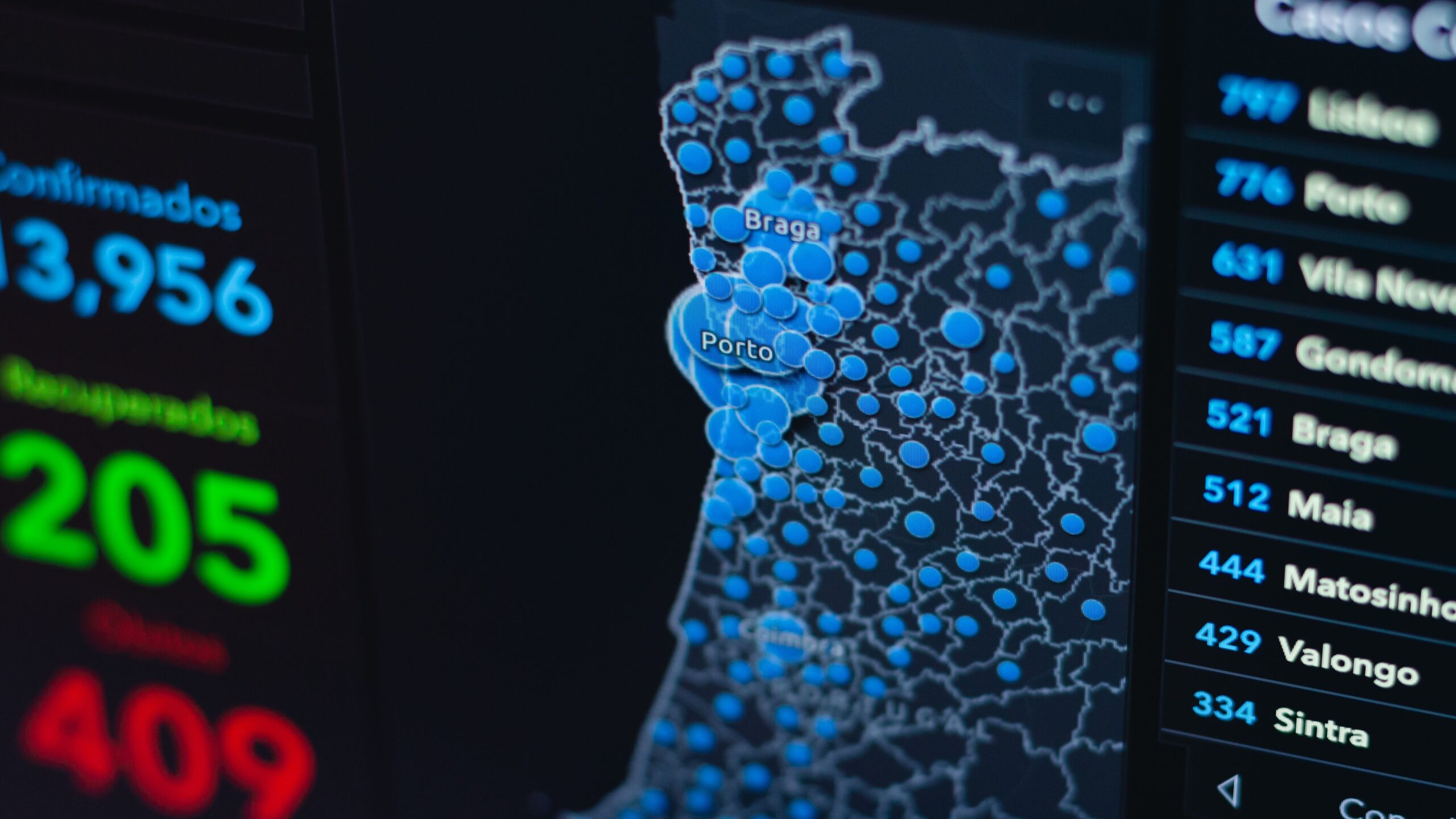Welches Datenerhebungs-Tool am besten passt, hängt von euren Kompetenzen und Ressourcen ab. Wir geben einen Überblick, welche Datenvisualisierungstools es gibt und helfen euch, zu einer Entscheidung zu gelangen.
Hier geht es zu Teil 1: “Daten visualisieren” und hier zu Teil 2: “Für jede Botschaft das richtige Bild”.
Excel – die Allzweckwaffe
Als Datenwissenschaftler*innen sehen wir die Nutzung von Excel im Kontext von Daten mit gemischten Gefühlen. Fakt ist: Laut Statista nutzen 85 Prozent der Unternehmen in Deutschland MS Office. Fakt ist auch: In einer Studie enthielten 88 Prozent der untersuchten Excel-Arbeitsmappen Fehler, von denen nur 80 Prozent selbst im Rahmen einer Zelle-bei-Zelle-Inspektion eliminiert werden können (Broman und Woo, 2018).
Trotzdem habt auch ihr – wie wir – überall Excel-Arbeitsmappen mit Daten herumfliegen. Die Datenvisualisierung findet in der Regel in Excel statt, weil ihr a) die Daten auch in Excel sammelt oder b) weil eure Datenerhebung in einem Tool erfolgt, aus dem ihr eine Arbeitsmappe exportiert.
Analog zu den Prinzipien bei der Dateneingabe und -speicherung in Excel muss bei der Analyse einiges beachtet werden: Zunächst solltet ihr Visualisierungen (wie auch andere Formen von Auswertungen) in einem gesonderten Arbeitsblatt anlegen. Wir empfehlen, Pivotcharts zu nutzen.
Pivottabellen und -Charts erlauben euch die interaktive Auswertung größerer Datensätze aus einem Referenzbereich. Ihr könnt also Filter nutzen, auf deren Basis die Visualisierung angepasst wird. Die Daten werden außerdem automatisch als Tabelle angezeigt. Datumsformate lassen Aggregationen (z.B. per Jahr) und detaillierte Betrachtungen (z.B. pro Monat oder Quartal) zu.
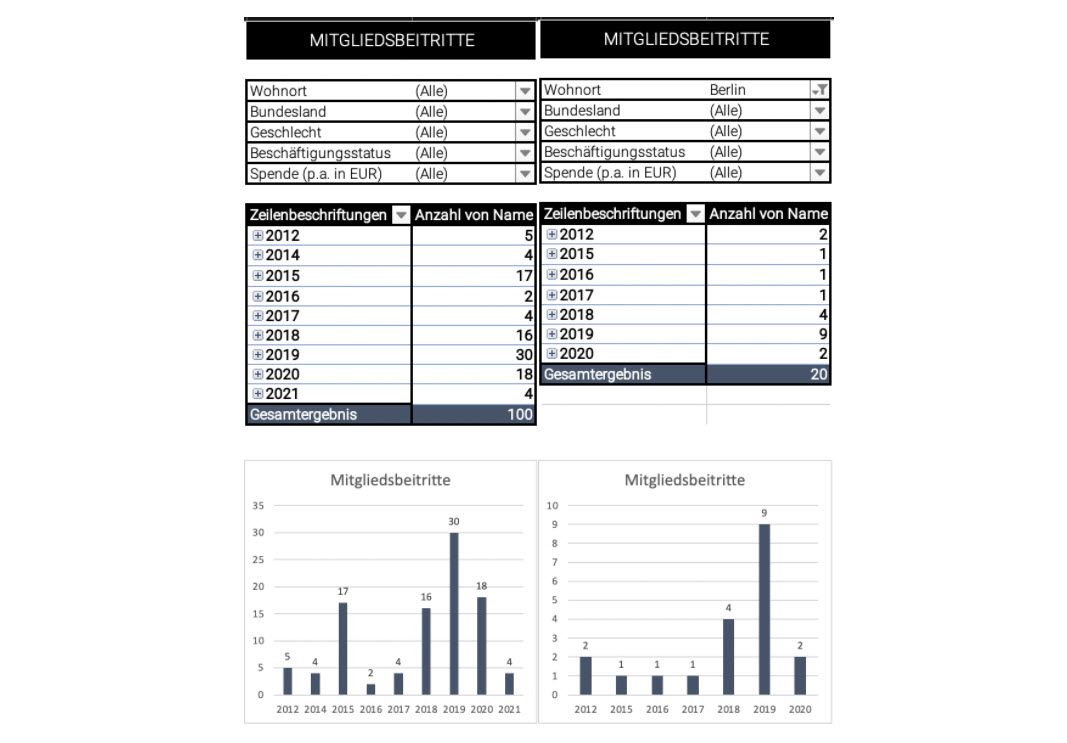
Grundsätzlich habt ihr dabei die Möglichkeit Balken-, Linien-, Kreis-, Streu- und andere Diagrammtypen zu nutzen.
Auch Kombinationen sind möglich. Die entstandenen Pivotcharts lassen sich dann natürlich noch anordnen und formatieren, sodass der Eindruck eines “Dashboards” (zu dt. Anzeigetafel, gibt Überblick über Informationen) entsteht. Fügt ihr nun manuell Daten in dem Datenblatt hinzu oder ersetzt die Tabelle durch einen neuen Export mit gleicher Struktur, passt sich das Dashboard automatisch an.
- Vorteile: Leichte Handhabung, geringe Kosten
- Nachteile: Begrenzte Möglichkeiten zu Visualisierungen (z.B. keine Karten), Kollaborationen und Veröffentlichung, viel manuelle Arbeit (insbesondere durch fehlende Live-Connections und bei Datenbereinigungen)
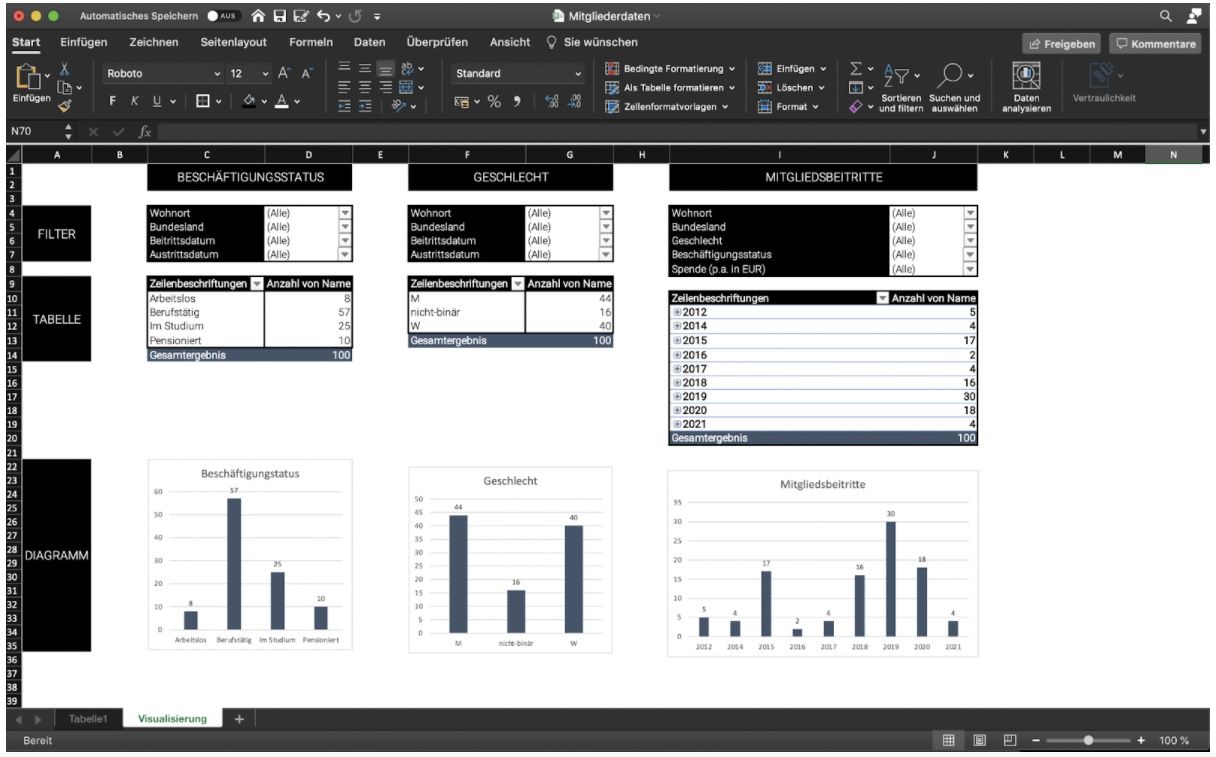
Tableau – digitale Tools für Anfänger*innen
Tableau ist ein digitales Tool, das umfangreiche Visualisierungsmöglichkeiten per Drag-and-Drop – also durch Bewegungen eures Mauszeigers – ermöglicht.
Die Geocodierung von geographischen Daten wird dabei partiell vom Tool übernommen. Nicht nur die Visualisierungsmöglichkeiten sind beeindruckend, das Tool hat diverse Optionen zum Datenimport – viele davon live. Mit dabei: Viele (SQL-basierte) Datenbanken aber auch Oracle, Salesforce und viele mehr.
Für Tableau gibt es zudem einen Webdatenconnector, mit dem über einen Link auch zu Umfragetools wie SurveyMonkey und Ona weitergeleitet wird, wenn auch nicht für alle Lizenzen. In einem Dashboard könnt ihr die verschiedenen Datenquellen miteinander kombinieren.
Zusätzlich gibt es Analysefunktionalitäten: Aus den importierten Daten können Variablen berechnet werden, es gibt zahlreiche Funktionen, ähnlich der Auswahl, die man auch aus Excel kennt. So können mit einem einfachen Klick Tabellenberechnungen (z.B. relative Werte, laufende Summen uvm.) ermittelt und im Analytics-Bereich Mittelwerte, sonstige Referenz- und Trendlinien in Visualisierungen eingefügt werden. Visualisieren könnt ihr in Tableau so ziemlich alles: Tabellen, Karten, Kreis-, Balken-, Säulen-, Histo-, Linien-, Flächen- und Streudiagramme sowie diverse Abwandlungen dieser Visualisierungsmöglichkeiten. Für die Kategorien, die ihr auswählt, schlägt Tableau euch sogar Visualisierungstypen vor. Praktisch!
Die
Visualisierungen könnt ihr veröffentlichen. Aber Achtung: Für gemeinnützige
Organisationen ist nur die lokale Softwareversion Tableau Desktop
kostengünstig erhältlich. Mit dem Zweijahres-Abonnement bei Stifter-helfen (64 Euro plus
MwSt., Stand: August 2021) könnt ihr eure Dashboards dann nur auf der
vollständig öffentlichen Plattform Tableau Public zur Verfügung stellen. Wenn
ihr dazu Zugriffsrechte verwalten müsst (User Management) und
Kollaborations-Tools benötigt, müsstet ihr Tableau Server anschaffen (bis zu 70
USD pro User/Monat).
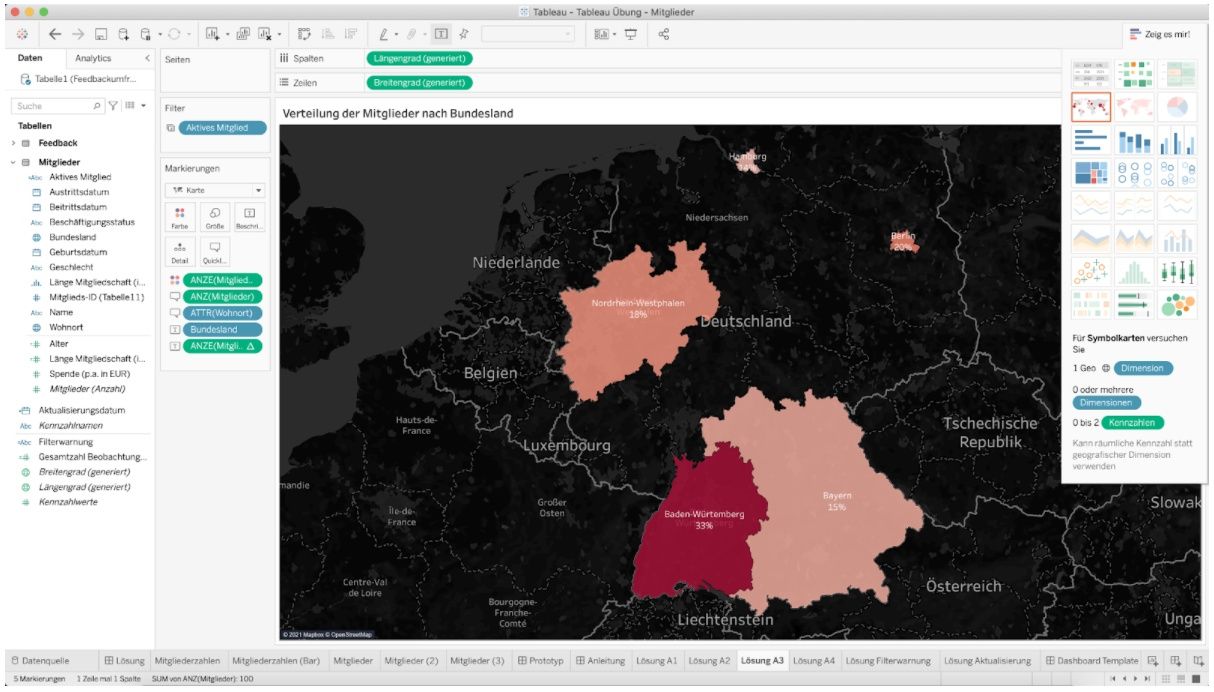
Kleine Anmerkung an dieser Stelle: Power BI ist ein Microsoftprodukt mit ähnlichen Funktionalitäten wie Tableau – es läuft deshalb aber nur auf Windows (uff…) oder mit Bootcamp auf Mac (unpraktisch). Dafür ist Power BI wesentlich günstiger und für Non-Profits als Pro-Version auch mit User Management, Kollaborations- und Hostingmöglichkeiten bereits für 3 USD pro User zu haben. Auch der Reportversand direkt aus dem Tool ist möglich.
- Vorteile: Mittelschwere Handhabung, geringe Kosten, vielfältige Visualisierungsoptionen, live Datenverbindungen, optional Möglichkeiten zur Kollaboration und User Management
- Nachteile: Begrenzte Möglichkeiten zur Datenbereinigung, tiefergehenden Analyse und (zumindest bei Tableau) Reportautomatisierung, nur für Windows geeignet (Power BI)
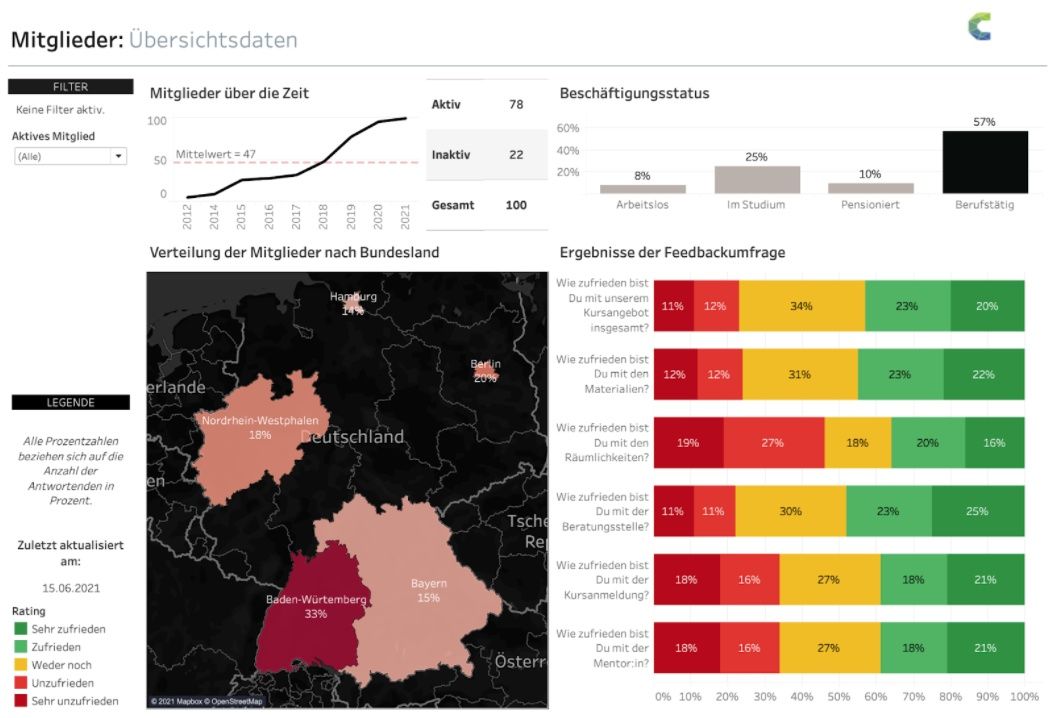
RShiny – Programmieren für Fortgeschrittene
Am flexibelsten seid ihr bei Visualisierungen, Import und Hosting natürlich mit eigens programmierten Lösungen. Mit dem Framework RShiny und Packages wie ggplot und leaflet, mit denen ihr zusätzliche Funktionalitäten in eure Applikation integrieren könnt, wird euch dabei für die meisten Herausforderungen der Applikationsentwicklung auch schon ein tolles Grundgerüst zur Seite gestellt. Alle Packages sind dabei Open Source – in anderen Worten: umsonst.
RShiny basiert auf der statistischen Programmiersprache R, das auch viele Wirtschafts- und Politikwissenschaftler*innen aus ihrer Universitätszeit kennen. Obwohl es erstmal herausfordernd klingt, ist es tatsächlich gar nicht so komplex, R zu lernen: Online gibt es tolle Weiterbildungsformate und auch wir bieten regelmäßig Webinare an.
Und es lohnt sich: Letztlich sind Euren Analysen mit R keine Grenzen gesetzt. Auch tiefgehende Analysetechniken können abgebildet werden. Zudem könnt ihr Prozesse, wie die Erstellung und den Versand eines Reports, automatisieren. Gehostet werden können Applikationen, die der Öffentlichkeit zur Verfügung gestellt werden sollen, kostenlos über shinyapps.io.
- Vorteile: geringe Kosten, vielfältige Datenbereinigungs-, Visualisierungs- und Reportautomatisierungsoptionen, live Datenverbindungen, Möglichkeiten zur Kollaboration und ggf. User Management bei Veröffentlichung auch auf externen Servern
- Nachteile: Programmierkenntnisse erforderlich (aber dafür gibt es ja unsere Data4Good-Projekte und Workshops!)
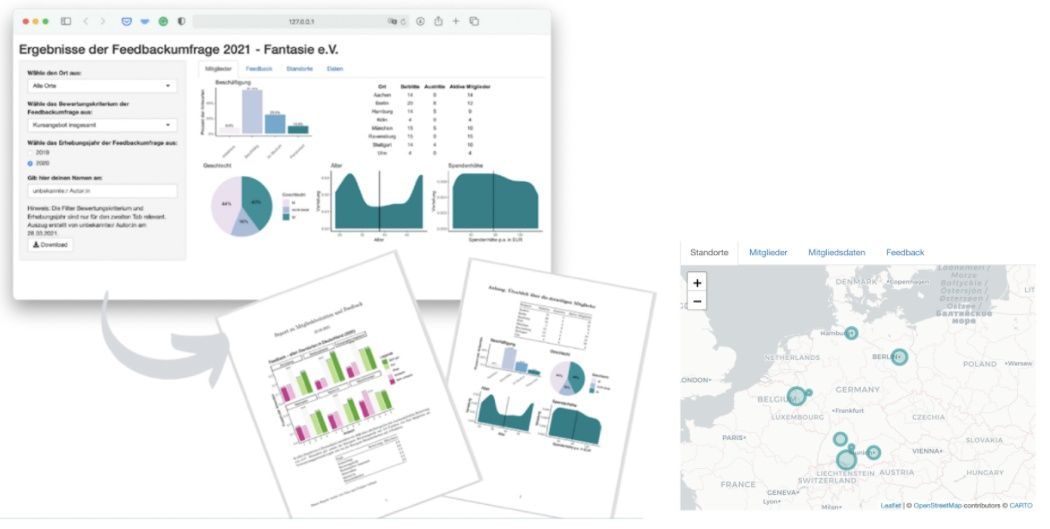
Entscheidungskriterien
Welches Tool das richtige für euch ist, könnt ihr mithilfe der folgenden Entscheidungsmatrix herausfinden. Bei der Umsetzung unterstützen wir euch gerne (natürlich pro-bono).
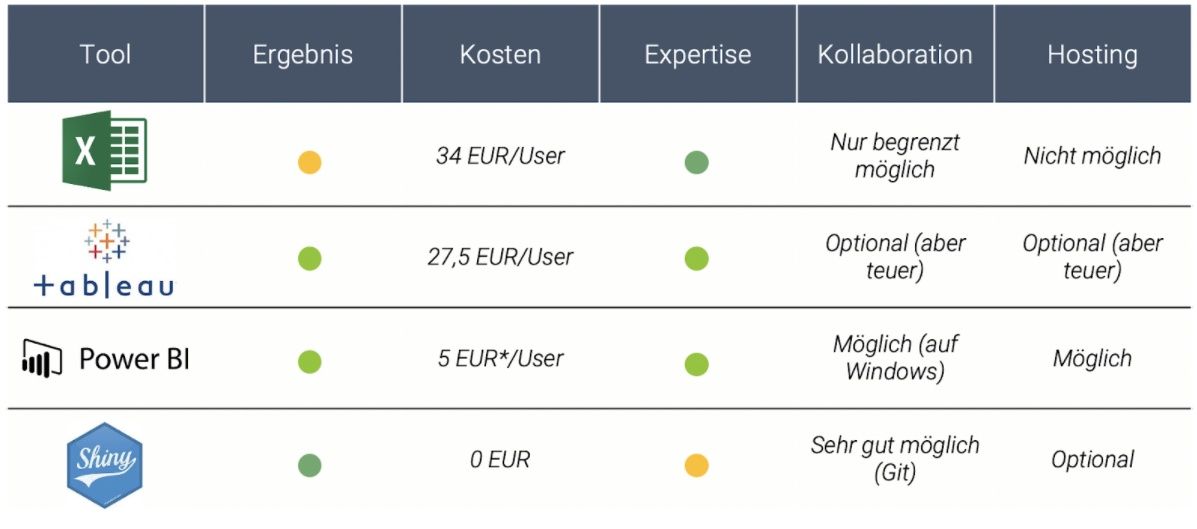
Ihr seid neugierig geworden? CorrelAid e.V. berichtet in einem monatlichen Newsletter über die Arbeit mit Daten für den guten Zweck. Zur Anmeldung geht es hier.
Nina Hauser
Nina Hauser arbeitet als Head of Data Science Literacy bei CorrelAid e.V. und hilft Non-Profits rund um Data Science, Artificial Intelligence und Machine Learning. Sie organisiert Workshops, vermittelt Expert*innen, lädt zur digitalen Datensprechstunde ein und schreibt – wie hier – über ihre Arbeit.